
1. Tổng quan
Trong hướng dẫn Drupal này, tôi sẽ giúp bạn cách bạn có thể định cấu hình Drupal trên Máy chủ VPS Ubuntu 16 từ VPSServer.com. Nó là một CMS dựa trên PHP miễn phí và rất phổ biến trên toàn thế giới. Nó được sử dụng cho tất cả các loại trang web.
2. Điều kiện
Bài viết này giả định rằng bạn có:
1. Một máy chủ Ubuntu VPS đã sẵn sàng để được cấu hình và cài đặt Drupal. Nếu chưa có, bạn có thể đặt hàng từ vpsserver.com[1].
2. Có kiến thức cơ bản về Linux, biết cách xử lý giao diện dòng lệnh.
3. Bạn có một ứng dụng khách ssh đã sẵn sàng để sử dụng (bitvise hoặc putty).
3. Cập nhật ubuntu
Trước tiên chúng tôi phải cập nhật các gói Ubuntu của mình lên phiên bản mới nhất bằng cách chạy các lệnh bên dưới:
sudo apt-get update
Bây giờ chúng ta hãy nâng cấp tất cả các gói đã cài đặt hiện có. Hãy làm điều này bằng cách:
sudo apt-get upgrade4. Cài đặt LAMP
apt-get install php5 php5-mysql php5-gd php5-curl libssh2-php
Sau khi cài đặt xong, bây giờ chúng ta có thể cài đặt Drupal trên máy chủ LAMP mới của mình.
5. Cài đặt DRUPAL
wget https://ftp.drupal.org/files/projects/drupal-8.2.1.zip
Bước tiếp theo, hãy để chúng tôi giải nén các tệp của chúng tôi vào thư mục gốc của tài liệu ( /var/www/html ) trên máy chủ của bạn.
unzip drupal*.zip
cp -rf drupal*/* /var/www/html/
Sau đó, hãy để chúng tôi thay đổi quyền truy cập thư mục để chúng tôi có thể truy cập thư mục mà không gặp sự cố.
chown www-data:www-data -R /var/www/html/
chmod -R 755 /var/www/html/
6. Định cấu hình MYSQL/MARIADB để sử dụng DRUPAL
Hãy để chúng tôi đăng nhập vào mysql với tư cách là người dùng quản trị viên bằng cách:
mysql -u root -p
Nhập mật khẩu root MySQL của bạn để đăng nhập vào khu vực quản trị mysql cli.
Sau đó, chúng tôi sẽ tạo một cơ sở dữ liệu Drupal. Chúng ta có thể làm điều này bên trong giao diện quản trị mysql bằng lệnh:
create database drupal;
grant all privileges on drupal.* to drupaluser@localhost identified by 'your_password';
flush privileges;
Khi tất cả đã xong, bây giờ chúng ta có thể thoát khỏi mysql bằng cách gõ:
exit;7. Định cấu hình APACHE để sử dụng DRUPAL
Hãy để chúng tôi tạo một cấu hình máy chủ ảo Apache mới có tên là drupal.conf. Trong tệp này, chúng tôi sẽ điền tất cả thông tin liên quan đến cấu hình máy chủ ảo drupal của chúng tôi. Để bắt đầu, chúng tôi sẽ làm:
sudo a2enmod rewrite
Tiếp theo, tạo một tệp có tên drupal.conf:
touch /etc/apache2/sites-available/drupal.conf
Sau đó, chúng tôi sẽ cần liên kết tệp cấu hình mới này trong một thư mục khác.
ln -s /etc/apache2/sites-available/drupal.conf /etc/apache2/sites-enabled/drupal.conf
Bây giờ hãy mở và chỉnh sửa tệp drupal.conf:
nano /etc/apache2/sites-available/drupal.conf
Bên trong, chúng tôi sẽ đặt các giá trị cấu hình cho máy chủ ảo mới của chúng tôi:
<VirtualHost *:80>
ServerAdmin admin@yourdomain.com
DocumentRoot /var/www/html/
ServerName your-domain.com
ServerAlias www.your-domain.com
<Directory /var/www/html/>
Options FollowSymLinks
AllowOverride All
Order allow,deny
allow from all
</Directory>
ErrorLog /var/log/apache2/your-domain.com-error_log
CustomLog /var/log/apache2/your-domain.com-access_log common
</VirtualHost>
Sau đó khởi động lại Apache để phản ánh các thay đổi của chúng tôi.
systemctl restart apache2.service
8. Định cấu hình DRUPAL
Để truy cập Drupal, hãy truy cập trình duyệt web của bạn và nhập tên miền hoặc địa chỉ IP của bạn như:
http://{yourdomain_or_ip_address}
một ví dụ sẽ là:
http://mydrupalwebsite.com
http://123.23.23.14
9. Lựa chọn đúng hồ sơ
Bạn sẽ thấy một trang hồ sơ cài đặt như dưới đây:
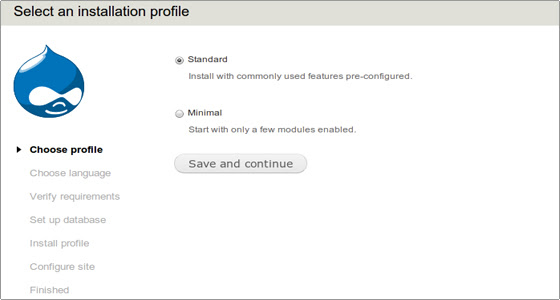
Để xác định cấu hình nào bạn có thể sử dụng, vui lòng đọc thêm chi tiết về cấu hình cài đặt có thể đọc tại Trang web Drupal[4].
10. Nhập các giá trị DB chính xác
Tiếp theo, nhập các giá trị cơ sở dữ liệu mà bạn đã định cấu hình trước đó trong cli của quản trị viên mysql. đảm bảo bạn chọn Mysql/MariaDB cho cơ sở dữ liệu. 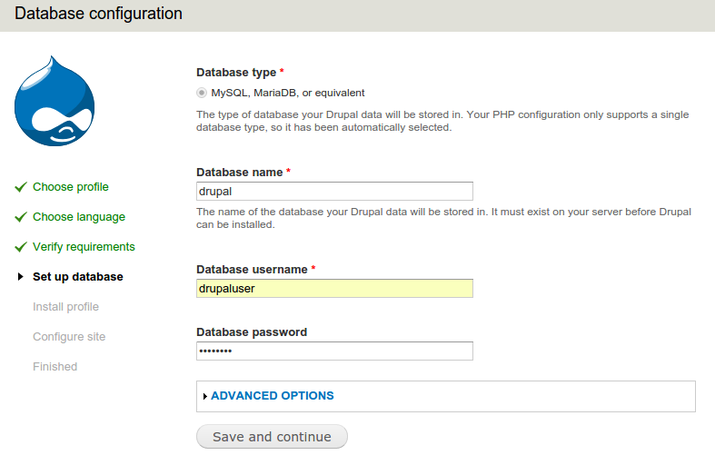
Click vào “Save & Continue” để sang bước tiếp theo.
ĐỊNH CẤU HÌNH TRANG WEB
Bây giờ, bạn thiết lập một số thông tin cơ bản cho trang web của mình.
Vui lòng điền vào mọi trường cần thiết để định cấu hình đúng trang web của bạn, chẳng hạn như tên trang web, địa chỉ email và thông tin đăng nhập tên người dùng và mật khẩu của bạn.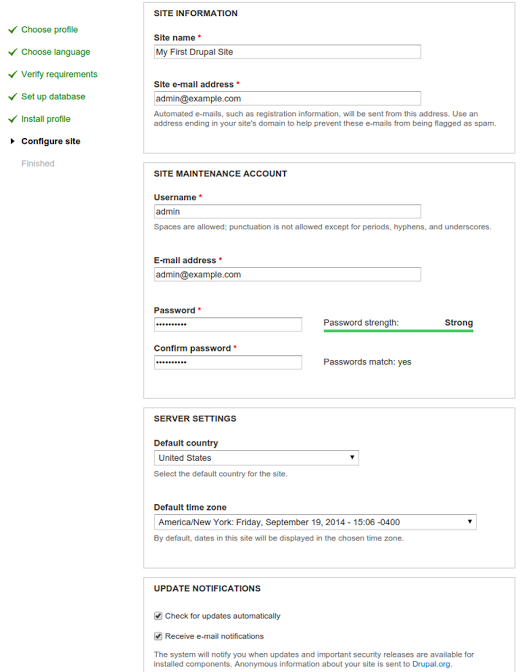
Nhấp vào nút ‘Lưu & Tiếp tục” để hoàn tất quá trình cài đặt của bạn.
Sau khi hoàn tất, bây giờ bạn có thể truy cập trang web của mình: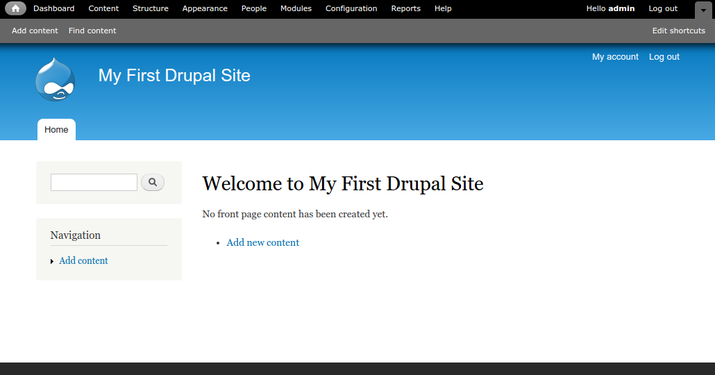
Chúc các bạn thành công!

Leave a Reply